HFSS安装问题汇总
1. HFSS运行时,推荐的和最低硬件配置如何?
在可能的情况下,尽量选用更多CPU内核,更高CPU主频以及更大内存容量的计算机硬件,平台可以是PC、工作站、服务器。推荐配置:4核以上CPU、8GB以上内存、100GB以上硬盘空间。最低配置:双核CPU、2GB内存,10GB硬盘空间。推荐使用64位操作系统, Windows和Linux均可,HFSS v15以后的版本,将不再支持Windows XP系统。
2. 安装时,打不开安装界面,提示某文件失效(测试版本HFSSv2014)。
出现这种问题:
1)首先,查看软件安装包是否损坏,软件安装文件若失效,请联系ANSYS技术部门更换;
2)其次,检查电脑,是否安装过盗版,如果有,请联系ANSYS客服。
3. License与软件顺利安装,但仍提示“failed to check out license hfss desktop”(测试版本 HFSS2014)。
出现这种问题:
1)请检查软件安装前,是否关闭了所有杀毒软件;2)至安装目录下Admin文件夹下,文本打开redirect.lic文件,确认第一行中的电脑名是否为安装有license的电脑名称。如图所示。

4. 软件首次运行时,提示“Unable to detect installed products. Please make sure that config /admin.xml exists in your installation directory and is syntactically correct.” (测试版本 HFSSv2014)。
出现这种问题,是因为软件访问的文件路径有中文字符所致。解决方法:
1)请进入C:/用户/Administrator(或其它管理员账户),找到“我的文档”文件夹,打开会发现里面有名为Ansys的文件夹;
2)右击打开“我的文档”属性,至“位置”选项卡,将“我的文档”位置移至别的硬盘;
3)找到移动后的“我的文档”文件夹,将文件夹的名称改为英文;
4)软件重新安装,完成后重启系统即可。
5. 软件首次运行时,提示“无法定位程序输入点CLRCreateInstance于动态链接库mscoree.dll” (测试版本 HFSSv2014)。
出现这种问题,是因为操作系统有些库文件没有启动所致。解决方法:1)重新启动电脑即可。
6. 仿真时提示“Failed to check out ‘hpcpack’ license”
出现这种问题:
1)请检查是否购买了HPC license;
2)请确认HPC的类型,修改类型配置。如图所示:

7. Windows Server 2012 X64系统提示安装.NET服务时,提示无权限安装。(测试版本 HFSSv2014)
出现这种问题,是因为操作系统对.NET3.5服务安装的监管过于严格。解决方法:
1)对提示的问题忽略,继续安装直至完成;
2)通过Server2012自身的软件安装监管流程,将.NET3.5服务自行安装;
3)完成后运行软件即可。
8. Windows Server 2012 X64系统安装完成后,软件运行正常,但HPC设置对话框显示部分缺失。(测试版本 HFSS2014)
出现这种问题,主要是显示问题,通过鼠标拖拽即可恢复原来的HPC显示框。

9. Windows Server 2012 X64系统安装Via Wizard工具后,运行提示如下错误。(测试版本 HFSSv2014)
出现这种问题,主要是因为软件安装中,.NET3.5服务的安装破坏了Server2012原有的.NET4.0服务部分文件,重新安装下.NET4.0服务即可。
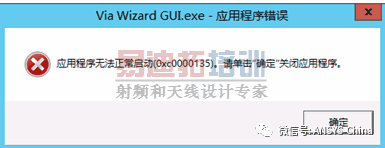
10. 在Linux系统下安装ANSOFT License Server时,没有出现安装图形界面。
这个问题是因为Ansoft License Server安装文件版本跟Linux系统版本不兼容导致,在较新的64位Linux系统下安装需要预先安装32位library,具体需要安装的32位库在ANSYS软件安装指南(Installation Guideline)中有详细介绍。


